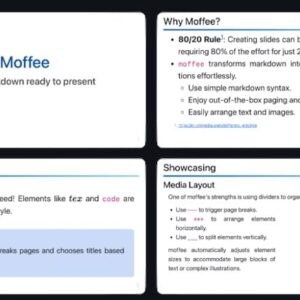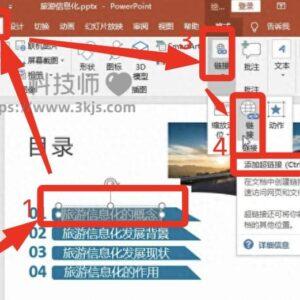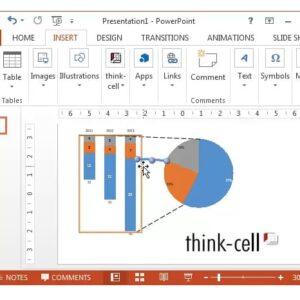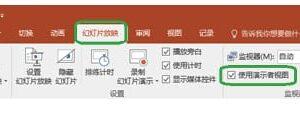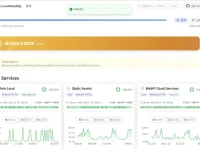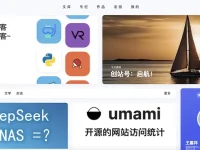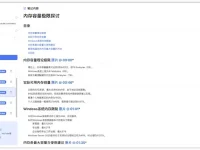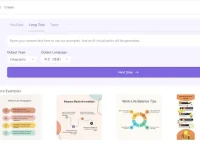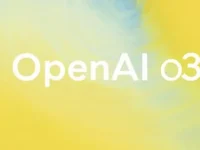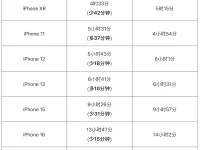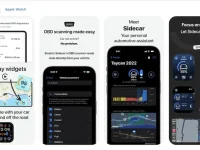很多网友想知道ppt备注怎么删除,在使用PowerPoint创建演示文稿时,我们经常会会为每张幻灯片添加一些备注信息以便提供额外的解释或指导。然而,有时候可能需要删除这些备注,无论是为了保护隐私还是简化演示过程。那么,接下来我们将介绍一些简单快捷的方法来实现ppt删除备注,希望能够帮助到有需要的网友。
ppt删除备注
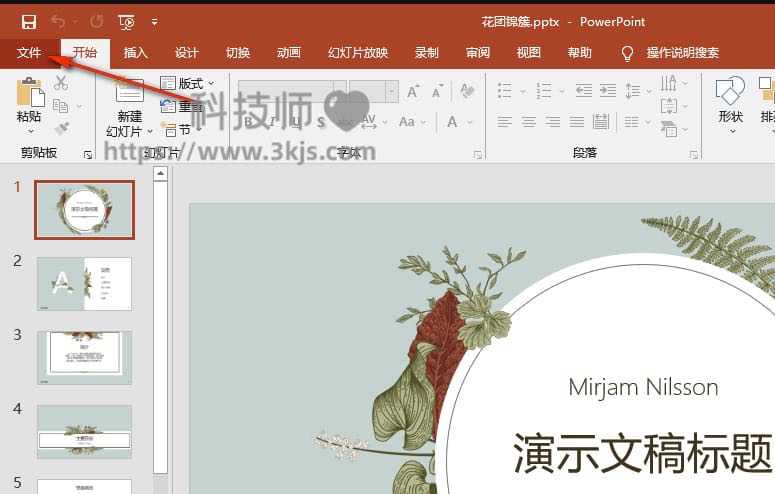
1、打开需要删除备注的ppt文件,打开之后如上图所示,我们先点击左上角图示标注所示的「文件」;
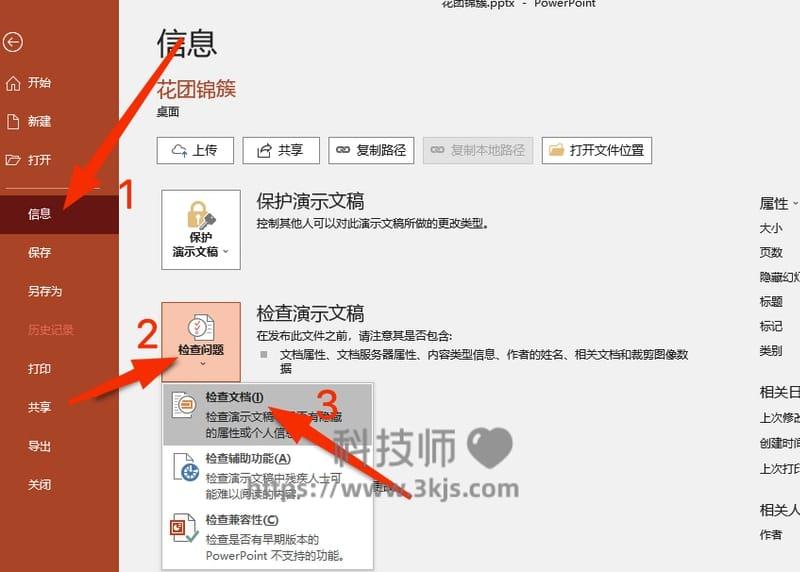
2、接着会显示上图所示的界面,我们点击图示标注1所示的「信息」,接着在信息界面点击 图示标注2所示的「检查演示文稿」,然后点击弹出菜单中的图示标注3所示的「检查文档」;
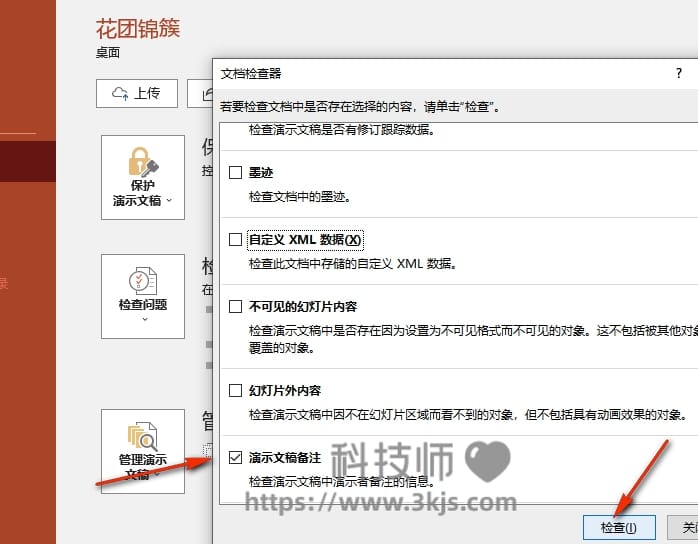
3、接着会弹出上图所示的文档检查器界面,我们只保留勾选「演示文稿备注」,其他选项都取消勾选,最后点击「检查」按钮;
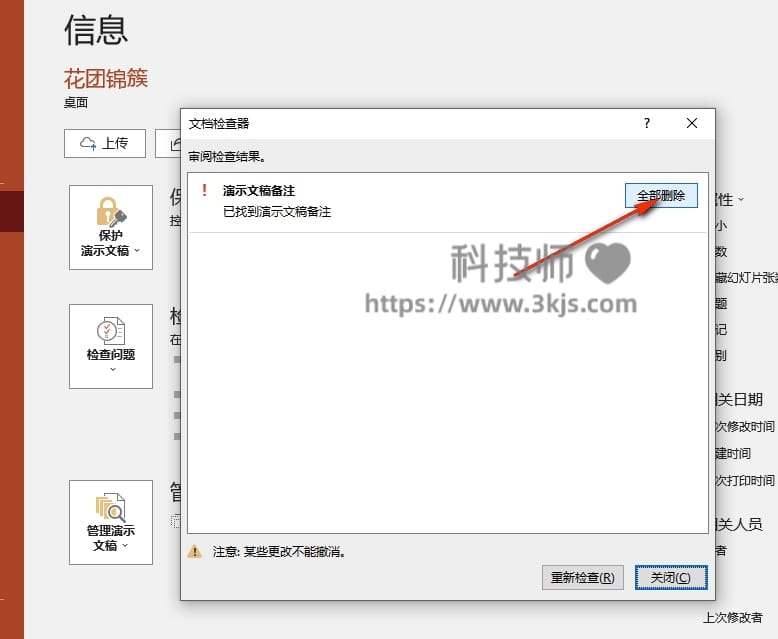
4、最后ppt上所有的备注都会被检测出来,我们只需要点击上图图示标注所示的「全部删除」按钮,即可删除ppt文件中所有的备注信息了。